크롬 추천 확장프로그램 - 검색기록 및 캐시 1초 삭제
크롬을 사용하시는 분들이 많으실 겁니다. 인터넷 익스플로러보다 빠르고 편리해서 크롬을 사용하시는 분들이 다시 인터넷 익스플로러로 갈아타는 경우는 거의 못 본 것 같네요. 저도 은행이나 세금계산서 용도 외에는 전부 크롬으로 인터넷을 사용하고 있습니다.
인터넷을 사용하면 검색 기록이 신경 쓰이죠. 특히 많은 사람이 공유하는 컴퓨터를 사용하면 제 검색 기록이 보이는 것이 찜찜한 기분이 들기도 합니다. 딱히 나쁜 짓을 하는 것도 아닌데 왠지 저의 사생활을 노출시키는 기분이라 웬만하면 사용 후 검색기록을 삭제해 줍니다.
크롬에서 검색기록이나 캐시를 삭제할 때는 설정으로 들어가서 방문 기록을 삭제해주는 편인데 사실 단축키 Ctrl+H를 눌러서 검색 기록 화면으로 들어가면 일일이 찾아서 들어가는 것보다 간편하기는 합니다. 그런데 더 간단한 방법은 바로 확장 프로그램을 사용하는 것입니다. 클릭 한 번으로 검색 기록, 방문 기록, 캐시, 비밀번호 등을 간단하게 지우실 수 있습니다.
크롬 확장프로그램 사이트 바로가기
https://chrome.google.com/webstore/category/extensions?hl=ko
위 링크를 클릭해서 크롬 확장 프로그램 사이트로 들어갑니다.
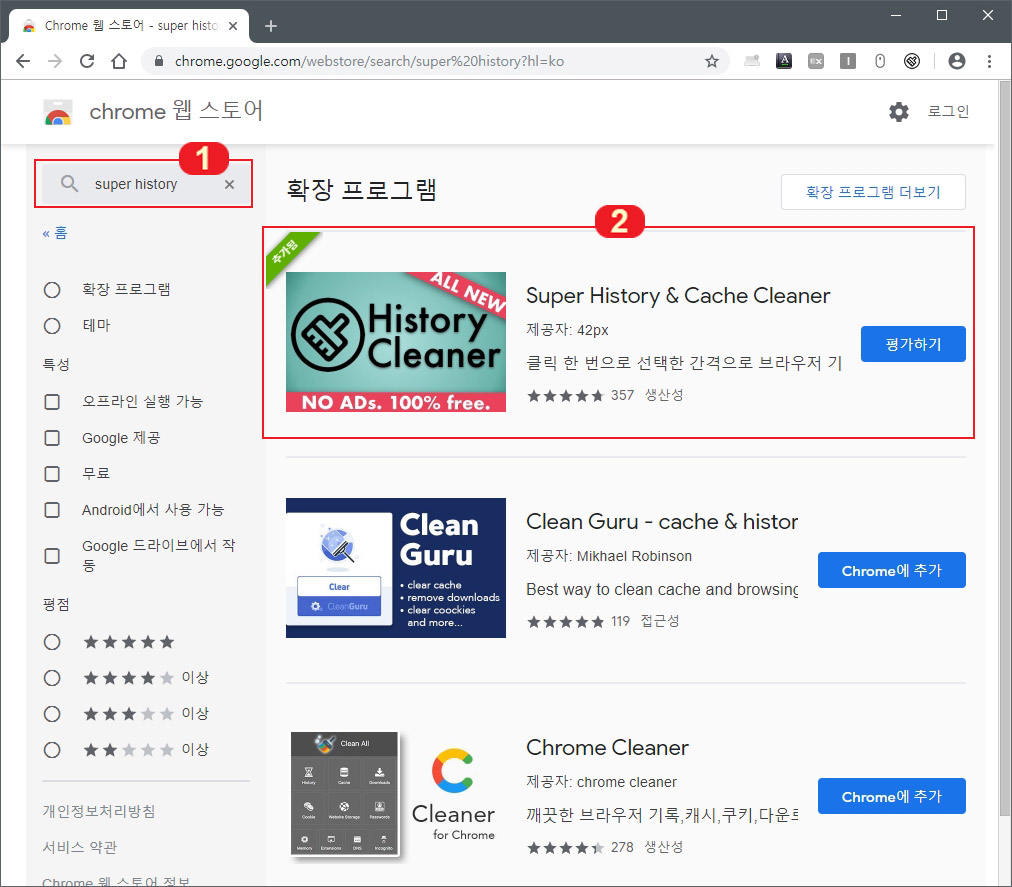
1번 검색창에 super history라고 적으신 다음 검색을 한 후 "Super History & Cache Cleaner"를 설치해 줍니다.
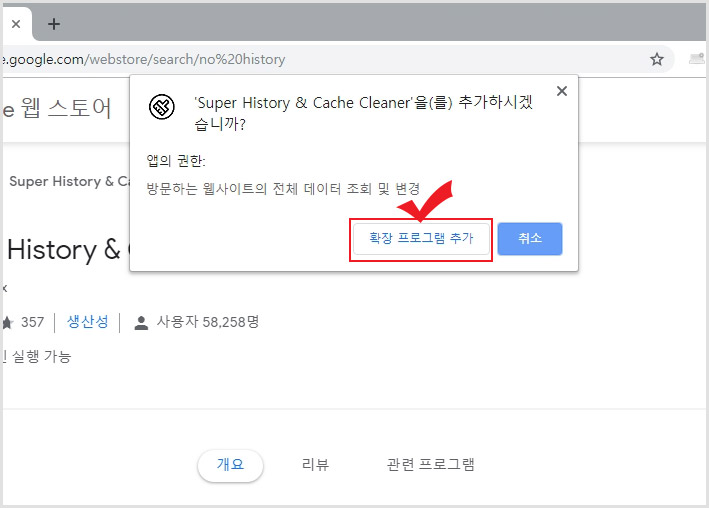
설치 시 팝업이 뜨는데 "확장 프로그램 추가" 버튼을 클릭하시면 바로 설치가 됩니다.
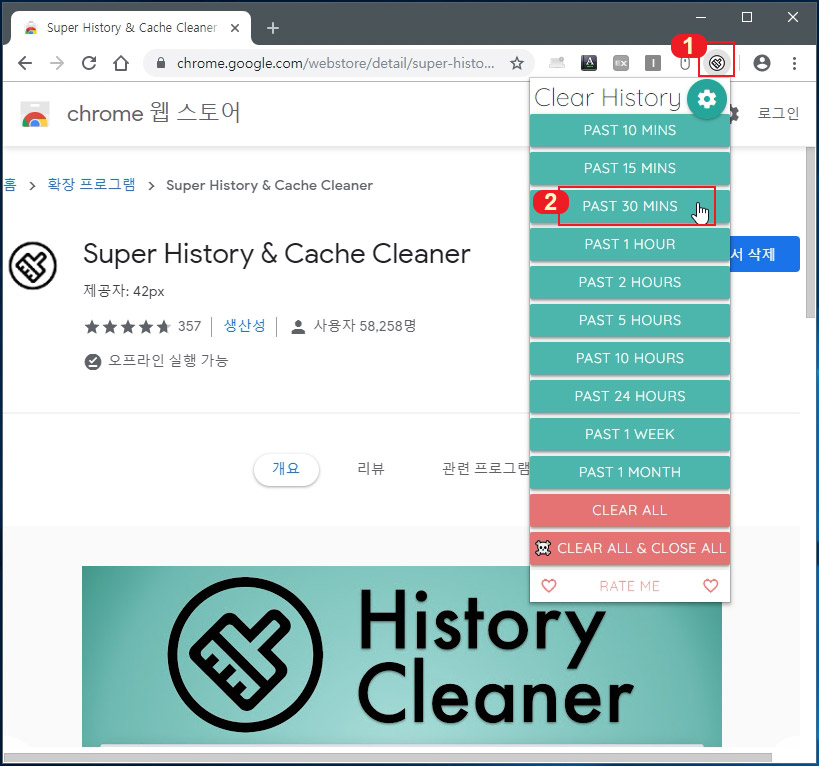
크롬 화면 오른쪽 위를 보시면 확장 프로그램이 설치된 것이 보이실 겁니다. 1번을 클릭하면 밑으로 원하는 시간대 별로 기록을 삭제할 수 있는 버튼이 나옵니다. 30분 전까지의 기록을 삭제하시려면 PAST 30 MINS를 클릭하시면 됩니다. 하단에 CLEAR ALL을 클릭하시면 모든 내역이 삭제가 됩니다.
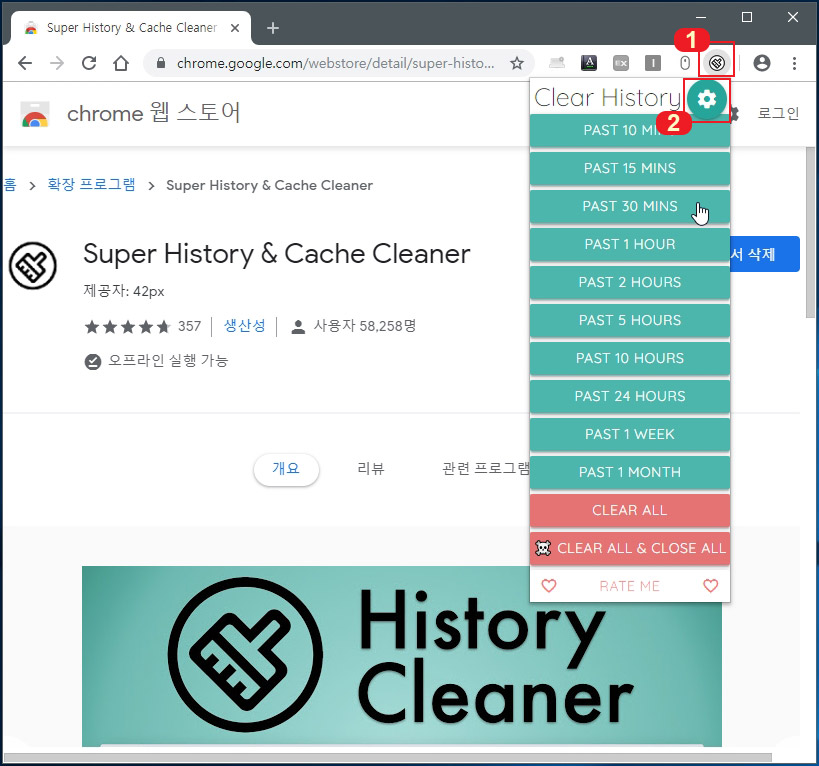
1번 클릭 후 2번을 눌러 설정으로 들어가시면 더 많은 것들을 한 번에 삭제할 수 있습니다.
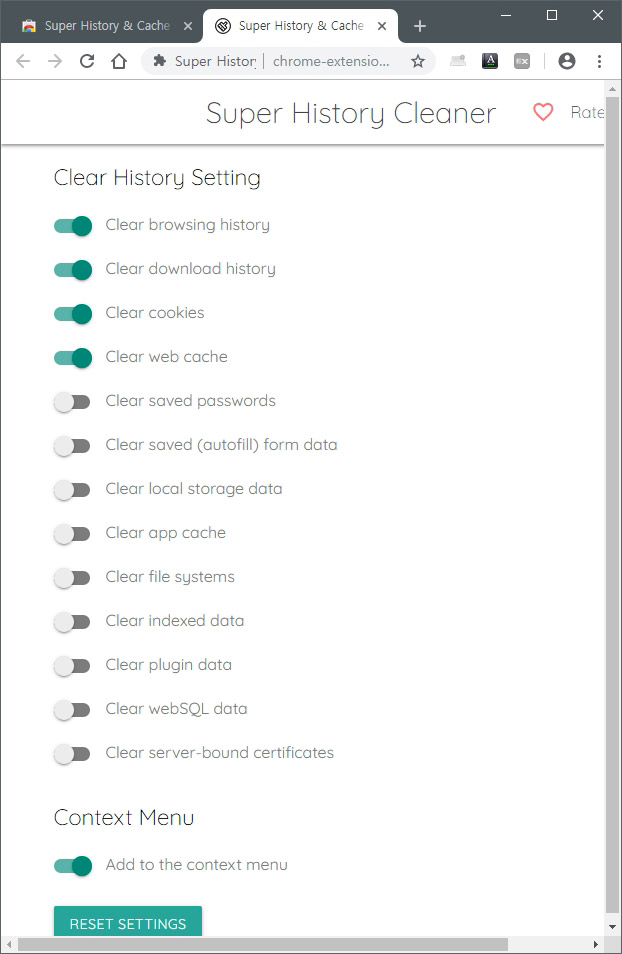
설정 화면인데 삭제할 부분들을 체크해서 전부 지우실 수도 있습니다. 기본적으로 검색 기록과 다운로드 기록, 쿠키, 웹 캐시만 설정이 되어 있는데 밑에 암호와 양식 데이터, 위치 데이터 등등을 체크하시면 클릭 한 번으로 이 모든 것들을 깔끔하게 삭제하실 수 있습니다.
확장 프로그램 설치하는 것이 귀찮긴 하지만 한 번 설치해 놓으면 확실히 편리하긴 합니다. 검색 기록이나 캐시 등을 자주 삭제하신다면 위 확장 프로그램을 사용해 보세요.





댓글